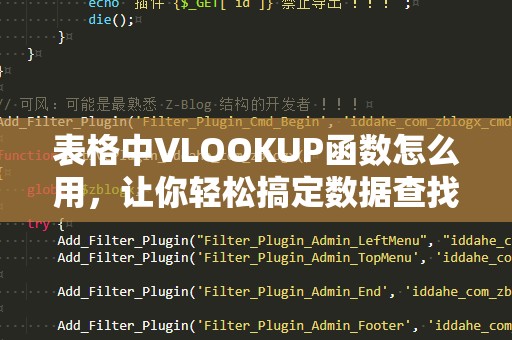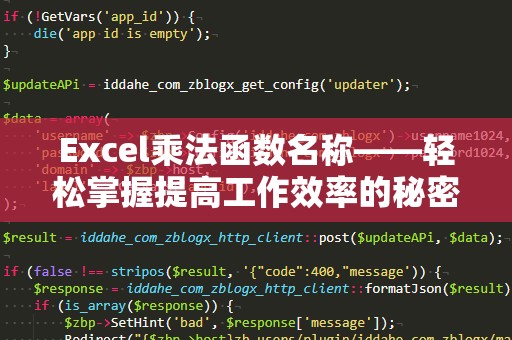在日常办公中,Excel作为最常用的数据处理工具之一,经常被用来管理、分析和整理大量的数据信息。对于数据量较大或者多维度数据的情况,我们常常需要用到VLOOKUP(查找函数)来进行数据检索。标准的VLOOKUP函数在面对多个查找条件时,往往力不从心,不能满足实际的需求。幸运的是,通过巧妙地组合公式,我们能够轻松实现VLOOKUP的多条件查找,从而使得工作更加高效、便捷。
VLOOKUP函数概述

我们来简单了解一下VLOOKUP函数。VLOOKUP函数是Excel中最常用的查找函数之一,它的基本功能是根据指定的查找值,在数据表格的第一列中查找并返回同一行中某个指定列的数据。它的基本语法如下:
VLOOKUP(查找值,查找范围,返回列的列号,[是否精确匹配])
其中,查找值是你想要查找的数据,查找范围是你想查找数据的区域,返回列的列号则是你希望获取的结果所在的列号,而是否精确匹配则决定了你是希望找到完全匹配的值,还是找到接近匹配的值。
多条件查找的挑战
VLOOKUP的这一功能仅限于单一条件的查找,这对于复杂的、多条件的查找需求来说显然是不够的。比如,当你需要根据多个字段的组合信息来查找某一特定数据时,VLOOKUP单一条件查找将无法胜任。
例如,假设你有一个销售数据表,表格中包含了销售人员的姓名、销售日期、销售金额、客户名称等信息。如果你想要根据销售人员的姓名和销售日期来查找某个客户的销售金额,如何快速准确地找到对应的数据呢?
解决方案:VLOOKUP与多个条件结合使用
为了解决这个问题,我们可以通过结合其他Excel函数(如CONCATENATE、IF等)和VLOOKUP函数,创建一个多条件查找的公式。下面我们就来看看如何操作。
1.利用CONCATENATE函数连接多个条件
我们首先需要将多个条件组合成一个新的查找值。例如,你可以通过CONCATENATE函数将销售人员姓名和销售日期连接在一起,形成一个唯一的标识符。假设销售人员姓名位于A列,销售日期位于B列,你可以在C列使用如下公式来合并这两个条件:
=CONCATENATE(A2,"-",B2)
这样,C列就会形成一个新的查找值,例如“张三-2025-02-05”,这个值将作为我们查找的依据。
2.创建查找范围
为了能够进行VLOOKUP的查找,我们还需要将查找范围中的多个条件合并成同样的格式。比如,在原始数据表中,销售人员姓名位于A列,销售日期位于B列,客户名称位于C列,销售金额位于D列。我们可以在新的辅助列(比如E列)中使用如下公式将销售人员姓名和销售日期进行合并:
=CONCATENATE(A2,"-",B2)
这样,E列也会包含与C列类似的“张三-2025-02-05”形式的合并值。
3.使用VLOOKUP进行查找
现在,我们就可以利用VLOOKUP进行多条件查找了。在另一个表格中,你只需使用以下公式进行查找:
=VLOOKUP(查找值,查找范围,返回列号,FALSE)
其中,查找值就是由销售人员姓名和销售日期拼接而成的值,查找范围则是包含销售人员姓名和销售日期合并值的辅助列,返回列号是销售金额所在的列号。
通过这个方法,我们就能够在多个条件下准确地查找到所需要的数据。
多条件查找的注意事项
虽然VLOOKUP结合多个条件可以有效解决数据查找的问题,但在实际操作时需要注意以下几点:
数据格式一致性:确保多个条件拼接时,数据格式的一致性非常重要。比如,日期格式、姓名拼接的方式等,都会直接影响查找结果的准确性。
查找值的准确性:在使用VLOOKUP函数时,务必确保查找值与查找范围中的数据严格匹配,否则可能会出现查找错误的情况。
性能问题:当数据量较大时,复杂的多条件查找公式可能会导致Excel的运行速度变慢。因此,在使用多条件查找时,尽量避免在大数据集上频繁应用。
在掌握了VLOOKUP多条件查找公式的基本技巧后,我们可以进一步探讨如何提高效率和优化操作。我们将介绍一些进阶技巧以及如何解决一些常见的问题,帮助你在实际工作中更加得心应手。
进阶技巧:使用数组公式进行多条件查找
除了上述使用CONCATENATE函数和VLOOKUP组合外,Excel还提供了一种更强大的方法——数组公式。通过数组公式,我们可以在不需要创建辅助列的情况下,直接进行多条件查找。
1.数组公式概述
数组公式是指一种能够处理多个值的公式。通过数组公式,Excel可以在一系列数据中进行运算,并返回结果。在多条件查找中,我们可以使用数组公式来实现根据多个条件返回查找结果的功能。
例如,假设你有一个销售数据表,销售人员姓名在A列,销售日期在B列,销售金额在D列。现在你希望根据销售人员和日期查找销售金额。我们可以使用以下数组公式:
=INDEX(D2:D100,MATCH(1,(A2:A100="张三")*(B2:B100="2025-02-05"),0))
这个公式中,INDEX函数用于返回销售金额,MATCH函数用于根据多个条件(张三和2025-02-05)查找对应的行号。使用*将多个条件相乘,等价于逻辑“与”操作,只有在所有条件都满足时,MATCH函数才会返回正确的行号。
2.使用数组公式的优点
避免创建额外的辅助列:使用数组公式时,你不需要再为条件拼接创建额外的列。只需在一个公式中实现所有的查找。
提高公式灵活性:数组公式可以轻松地在多个条件之间进行更复杂的逻辑运算,比如“与”运算和“或”运算,使得公式的应用更加灵活。
3.数组公式的注意事项
使用数组公式时,要特别注意以下几点:
在输入数组公式时,按下Ctrl+Shift+Enter而不是普通的Enter。这会告诉Excel你正在输入一个数组公式。
数组公式在处理大量数据时可能会导致计算速度变慢,因此在数据量较大的情况下,适度优化公式非常重要。
如何避免VLOOKUP的局限性
VLOOKUP函数虽然在单条件查找中非常高效,但它也有一些局限性。例如,VLOOKUP只会查找数据表的第一列,而不能从右侧列返回数据。而在多条件查找时,VLOOKUP可能需要频繁操作数据排列。此时,我们可以通过结合使用其他函数来解决这些问题。
例如,可以使用INDEX和MATCH函数组合代替VLOOKUP,这两者结合使用不仅可以向任意方向查找数据,还能够处理更复杂的查找条件。